Hoe u een scherm deelt in Facebook Messenger

In dit bericht worden de stappen gedeeld om het scherm te delen in Facebook Messenger op desktop en mobiel, vooral tijdens videogesprekken.
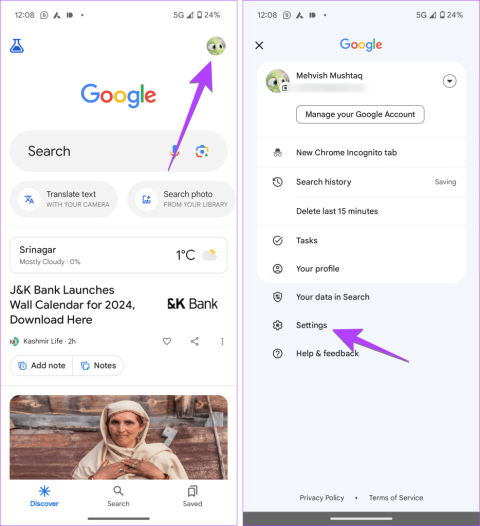
We willen allemaal dat ons leven gemakkelijk is. Ook al blinkt Google Assistant daarin uit , het vinden van de instellingen ervan is een opgave. Terwijl de meeste andere apps hun instellingen op een manier plaatsen die gemakkelijk toegankelijk is, voelt het vinden van de Google Assistent-instellingen als een taak die is toegewezen aan een reality-tv-programma. Ik heb dat misschien overdreven, maar de instellingen liggen begraven. En als u, net als veel andere gebruikers, ook niet weet hoe u toegang krijgt tot de Google Assistent-instellingen, dan bent u hier aan het juiste adres.

In dit bericht vertellen we je hoe je de Google Assistent-instellingen kunt wijzigen op je Android-telefoons, iPhone en Google Home. Google Assistant biedt veel instellingen die kunnen worden gewijzigd, zoals het wijzigen van de taal, stem, voorkeurinvoer, standaardmuziekservices, standaardagenda, uw bijnaam en nog veel meer van de Assistent. Lees tot het einde, je zult ook enkele bonustips vinden.
Er zijn 3 manieren om de Google Assistent-instellingen te starten op Android-telefoons en -tablets:
Laten we deze stappen in detail bekijken.
De eenvoudigste manier om de Google Assistent-instellingen te openen, is door de Assistent zelf te vragen de instellingen voor je te openen. Zeg gewoon: 'Hey Google, open de assistent-instellingen'. Of start de assistent en zeg Google Assistent-instellingen. Dat is het. U wordt naar het instellingenscherm van de Google Assistent geleid.
Tip : Kunt u de Google Assistent niet openen via spraakopdrachten? Weet hoe je kunt repareren Hey Google-opdracht werkt niet.
Een andere eenvoudige manier om de Google Assistent-instellingen te openen is via de Google-app.
Stap 1 : Open de Google-app op uw telefoon.
Stap 2: Tik bovenaan op de profielfoto gevolgd door Instellingen.

Stap 3 : Tik vervolgens op Google Assistent. Hier vindt u alle Google Assistent-instellingen die kunnen worden gewijzigd.

Op sommige Android-telefoons, vooral stock-Android, kunt u de Google Assistent-instellingen ook vanuit uw telefooninstellingen configureren, zoals hieronder weergegeven:
Stap 1: Open Instellingen op uw Android-telefoon.
Stap 2: Ga naar Apps en tik onderaan op Assistent. U komt op de pagina Assistent-instellingen.

Tip: Ontdek hoe u kunt voorkomen dat de Assistent willekeurig verschijnt .
Hoewel Google Assistant vooraf is geïnstalleerd op de meeste Android-telefoons, is deze alleen toegankelijk op iPhones door de Assistant-app te downloaden .
Volg deze stappen om toegang te krijgen tot de Google Assistent-instellingen op iPhone en iPad:
Stap 1: Start de Google Assistent-app op uw iPhone.
Stap 2: Tik op het profielfotopictogram in de rechterbovenhoek om naar de Assistent-instellingen te gaan.

Tip: Leer hoe u met Siri kunt typen .
Google Assistent-instellingen voor Google Home-apparaten zijn toegankelijk via de bovenstaande methoden. Daarnaast kun je de Google Home-app ook gebruiken om toegang te krijgen tot Voice Match en andere Google Assistent-instellingen. Volg daarvoor deze stappen:
Stap 1: Start de Google Home-app op uw Android-telefoon of iPhone.
Stap 2 : Tik onderaan op het tabblad Instellingen. Tik vervolgens op Google Assistent.

Tip: Weet hoe u berichten van uw telefoon naar Google Home kunt uitzenden .
Als u de Assistent niet graag met uw stem gebruikt, kunt u de opdrachten invoeren door ze te typen. Start daarvoor Google Assistant en tik op het toetsenbordpictogram. Typ nu de vraag en druk op de Enter-toets op uw toetsenbord.
Om van typen uw favoriete invoermodus te maken, gaat u naar de Assistent-instellingen zoals hierboven weergegeven. Scroll naar beneden en tik op Algemeen gevolgd door Voorkeursinvoer en selecteer Toetsenbord. Om terug te schakelen herhaalt u de stappen en selecteert u Stem.

Tip: Weet hoe u de Google Assistent-geschiedenis verwijdert.
De meeste virtuele assistenten, waaronder Google Assistant, gebruiken om psychologische redenen een vrouwenstem . Als je wilt, kun je echter een mannenstem voor de Assistent hebben.
Ga naar Google Assistent-instellingen. Tik vervolgens op Assistent stem en geluiden. Tik op de oranje kleur om een voorbeeld te bekijken en de mannenstem te selecteren.

Tip: Weet hoe u kunt oplossen dat de stemmatch van de Google Assistent niet werkt .
1. Hoe verander ik het wake-word van de Google Assistent?
Momenteel kun je het wake-word voor de Assistent niet wijzigen. Je kunt alleen Hey Google of Ok Google gebruiken om de Assistent te starten.
2. Hoe verander ik de taal van de Google Assistent?
Open de Google Assistent-instellingen en tik op Talen. Voeg een voorkeurstaal toe.
3. Hoe kan ik de Google Assistent volledig uitschakelen?
Om Google Assistant op uw Android-telefoon uit te schakelen, gaat u naar de instellingen en tikt u op Algemeen. Schakel de schakelaar naast Google Assistent uit.
Dus zo verander je de Google Assistent-instellingen. Soms spreekt de Google Assistent na het spelen met de instellingen de antwoorden mogelijk niet goed uit. Als dat gebeurt, lees dan onze gids om dit op te lossen en de Google Assistent te laten antwoorden.
In dit bericht worden de stappen gedeeld om het scherm te delen in Facebook Messenger op desktop en mobiel, vooral tijdens videogesprekken.
U heeft geen toegang tot uw mappen en bestanden wanneer de standaard File Explorer-app vastloopt bij het werken aan het bericht. Dit zijn de beste manieren om het probleem op te lossen.
Meldingen verbergen is een handige functie in de Berichten-app op iPhone, iPad en Mac. Hier leest u hoe u het kunt gebruiken.
De afstandsbediening van uw Samsung TV werkt niet en u kunt gefrustreerd raken. Hier zijn de beste manieren om een defecte afstandsbediening van een Samsung TV te repareren.
Mogelijk mist u spraakmakende sportverslaggeving als ESPN niet werkt op FireStick. Bekijk de beste manieren om het probleem op te lossen.
Bent u uw Discord-wachtwoord vergeten? Deze gids zal u helpen het op verschillende manieren te herstellen. Het wijzigen van het wachtwoord zorgt ook voor de veiligheid van uw account.
Wilt u een oude bestelling bekijken, maar weet u niet hoe u dat moet doen? Laten we u laten zien hoe u uw Amazon-bestelgeschiedenis kunt vinden en downloaden op mobiel en desktop.
Heeft u regelmatig problemen met het bellen of gebeld worden op uw Samsung Galaxy-telefoon? Dit zijn de beste manieren om het probleem op te lossen.
Overstappen naar een andere muziekstreamingdienst? Hier leest u hoe u afspeellijsten van YouTube Music naar Apple Music kunt overbrengen en veel tijd kunt besparen.
Ontdek hoe je automatische mediadownloads in WhatsApp kunt stoppen op zowel mobiel als computer. Bespaar opslagruimte en gegevens met deze eenvoudige stappen.









